मैक ओएस एक्स एक्सप्लोर नेटवर्क, स्कैन पोर्ट्स और अधिक के लिए एनएमएपी
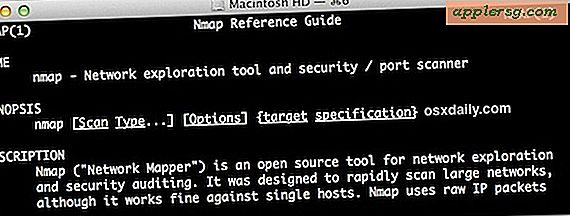
एनएमएपी एक शक्तिशाली कमांड लाइन नेटवर्क डिस्कवरी यूटिलिटी है जो आपको नेटवर्क इन्वेंट्री, होस्ट प्रतिक्रिया और अपटाइम की समीक्षा करने और पोर्ट स्कैन, ओएस और फ़ायरवॉल डिटेक्शन के माध्यम से सुरक्षा ऑडिटिंग करने की सुविधा देती है। हालांकि यह लिनक्स के कई संस्करणों के साथ मुक्त (और मुक्त स्रोत) और जहाज है, यह ओएस एक्स इंस्टॉलेशन के साथ मानक नहीं आता है, और इस प्रकार अलग से स्थापित किया जाना चाहिए। एनएमएपी आम तौर पर काफी उन्नत है, लेकिन इसमें हमारे लिए बहुत उपयोगी अनुप्रयोग हैं जो नेटवर्क प्रशासक और सुरक्षा पेशेवर नहीं हैं, और यह सरल नेटवर्क सेटअप कार्यों और समस्या निवारण के लिए सहायक भी हो सकता है।
एनएमएपी स्थापित करते समय आपके पास नेटवर्क डिस्कवरी यूटिलिटीज का पूरा सूट स्थापित करने का विकल्प होगा, जिसमें एनटीसी, जेनमैप (एक्स 11 की आवश्यकता है), एनडीआईफ़ और निंग शामिल हैं। ये सभी उपयोगी उपकरण भी हैं, इसलिए उन्हें सभी तरह से स्थापित करना एक अच्छा विचार है।
मैक ओएस एक्स के लिए एनएमएपी स्थापित करें
डीएमजी इंस्टॉलर का उपयोग करना वह सबसे आसान तरीका है, लेकिन आप खुद को स्रोत से एनएमएपी भी बना सकते हैं या इसे होमब्रू या मैकपॉर्ट्स जैसे कुछ प्राप्त कर सकते हैं।
- मैक ओएस एक्स (फ्री) के लिए एनएमएपी प्राप्त करें
- डीएमजी के माध्यम से स्थापित करें, गेटकीपर चेतावनी के चारों ओर जाने के लिए राइट-क्लिक करें और "ओपन" चुनें, अगर यह अभी भी सक्षम है
- पूर्ण एनएमएपी सूट स्थापित करें, या चुनिंदा रूप से चुनें कि ncat, ndiff, nping, आदि को स्थापित करना है या नहीं
रीबूट करने की कोई आवश्यकता नहीं है, लेकिन आप अपने पथ में एनएमएपी प्राप्त करने के लिए एक नया टर्मिनल रीफ्रेश या खोलना चाहेंगे।
एनएमएपी के नमूना उपयोग
एनएमएपी लैन और वैन आईपी दोनों के साथ काम करता है और अनंत अनुप्रयोगों के पास है, लेकिन हम कुछ सामान्य रूप से उपयोग की जाने वाली सरल चाल को कवर करेंगे। ध्यान दें कि ओएस एक्स मशीनों से बहुत कम जानकारी की सूचना दी जा सकती है, खासकर यदि सॉफ़्टवेयर फ़ायरवॉल सक्षम किया गया है और कोई साझाकरण सेवाएं सक्षम नहीं हैं। दूसरी तरफ, विंडोज पीसी या विंडोज मशीनों के नेटवर्क को स्कैन करने से आपको बड़ी मात्रा में जानकारी मिलती है और कई फ़ायरवॉल भी प्रकट होते हैं, भले ही विंडोज फ़ायरवॉल सक्षम हो।
लोकलहोस्ट पर ओपन पोर्ट खोजें
एनएमएपी यह पता लगाने में बहुत आसान बनाता है कि कौन से बंदरगाह स्थानीयहोस्ट पर खुलते हैं (यानी, आपका कंप्यूटर):
nmap localhost
आप निम्न रिपोर्ट की तरह कुछ देख सकते हैं:
PORT STATE SERVICE
22/tcp open ssh
80/tcp open http
445/tcp open microsoft-ds
548/tcp open afp
6817/tcp open unknown
यह आपको पता है कि एसएसएच / एसएफटीपी, एचटीटीपी, सांबा, और ऐप्पल फ़ाइल शेयरिंग प्रोटोकॉल स्थानीयहोस्ट मैक पर खुले हैं, और दिखाते हैं कि वे कौन से बंदरगाहों के नीचे चल रहे हैं।
मैक के लिए, सिस्टम वरीयता "शेयरिंग" पैनल में सीधे विभिन्न विकल्पों को टॉगल करने से आप जो भी देखते हैं, उसे सीधे प्रभावित करेंगे, चाहे वह एसएसएच और एसएफटीपी सर्वर को सक्रिय करे और दूरस्थ लॉगिन सक्षम करे, मैक या विंडोज के लिए फ़ाइल साझा करना चालू और बंद करें या दोनों, स्क्रीन साझाकरण, या जो कुछ भी। अलग-अलग, अगर आपने किसी बिंदु पर स्थानीय वेब सर्वर शुरू किया है (यहां तक कि सुपर त्वरित पायथन http सर्वर), तो आप उन लोगों को भी ढूंढ पाएंगे।
स्कैन करें और स्थानीय नेटवर्क आईपी की एक श्रृंखला सूचीबद्ध करें
आप अपने स्थानीय नेटवर्क पर अन्य मशीनों के बारे में जानकारी भी पा सकते हैं। हम मान लेंगे कि आपके LAN में आईपी रेंज 1 9 2.168.0.1 से 192.168.0.25 है, उन नंबरों को उचित के रूप में बदलें:
nmap -sP 192.168.0.1-25
यदि आप सीमा को नहीं जानते हैं, तो आप वाइल्डकार्ड का भी उपयोग कर सकते हैं:
nmap 192.168.0.*
स्कैन और ऑपरेटिंग सिस्टम का पता लगाएं
उपरोक्त के समान आईपी रेंज अवधारणा का उपयोग करके, आप यह पता लगाने का प्रयास कर सकते हैं कि नेटवर्किंग मशीनों पर कौन से ऑपरेटिंग सिस्टम और उनके साथ चल रहे संस्करण चल रहे हैं। यह हमेशा काम नहीं करता है, लेकिन कोशिश करने में कोई हानि नहीं है:
nmap -O 192.168.0.1-5
यदि कुछ भी वापस रिपोर्ट नहीं किया गया है (असामान्य नहीं), तो आप कोशिश की गई सेवाओं के आधार पर कौन सा ओएस चल रहा है, कोशिश करने और अनुमान लगाने के लिए -स्कैन-अनुमान ध्वज का उपयोग करने का प्रयास कर सकते हैं:
nmap --osscan-guess 192.168.0.2
वैकल्पिक DNS सर्वर और ट्रेस रूट के साथ एनएमएपी का उपयोग करना
एनएमएपी इंटरनेट कनेक्शन, वैन मुद्दों और सार्वजनिक रूप से उपलब्ध संपत्तियों की समस्या निवारण के लिए भी वास्तव में उपयोगी है, और यह पता लगाने में सहायता हो सकती है कि कोई नेटवर्क समस्या आपका नेटवर्क है, एक आईएसपी, या कहीं और कहीं और। -ट्रिसआउट और-डीएनएस-सर्वर झंडे का उपयोग करके आप यह निर्धारित करने में सक्षम होंगे कि क्या हो रहा है और कहां चल रहा है, और बाद में विशेष रूप से सहायक है यदि आपको कुछ दूरस्थ आईपी तक पहुंचने में समस्या हो रही है लेकिन यह सुनिश्चित नहीं है कि होस्ट वास्तव में अनुपलब्ध है या नहीं यदि आपके DNS सर्वर समस्या हैं।
-एनएनएस-सर्वर ध्वज उस स्कैन के लिए सिस्टम DNS सेटिंग्स ओवरराइड करता है। यहां हम yahoo.com के वैकल्पिक DNS (उदाहरण के लिए उपयोग किए गए Google के DNS सर्वर) के माध्यम से स्कैन करने के लिए एनएमएपी का उपयोग करेंगे:
nmap --dns-servers 8.8.8.8 yahoo.com
इस उदाहरण में, यदि yahoo.com वैकल्पिक DNS के माध्यम से लाइव है लेकिन डीएनएस-सर्वर निर्दिष्ट किए बिना आपके लिए उपलब्ध नहीं है, तो हो सकता है कि आप होस्ट सर्वर के बजाय जो भी DNS सर्वर उपयोग कर रहे हों, उसके साथ आपको कोई समस्या हो।
-ट्रिसआउट ध्वज स्कैन में परिचित ट्रेस मार्ग क्षमता को शामिल करता है, ध्यान दें कि इसे सूडो के माध्यम से रूट के रूप में चलाने के लिए है:
sudo nmap --traceroute yahoo.com
और अधिक संसाधनों
ऊपर बताए गए एनएमएपी के मुकाबले ज्यादा प्रस्ताव है, आप टाइपिंग करके संभावित कमांड और झंडे की पूरी सूची देख सकते हैं:
nmap --help
या मैन्युअल पेज को बुलाकर:
man nmap
यदि आप और जानने में रुचि रखते हैं, तो एनएमएपी वेबसाइट भी महान संसाधनों से भरा है और व्यापक दस्तावेज प्रदान करती है।








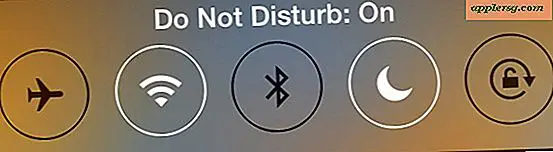
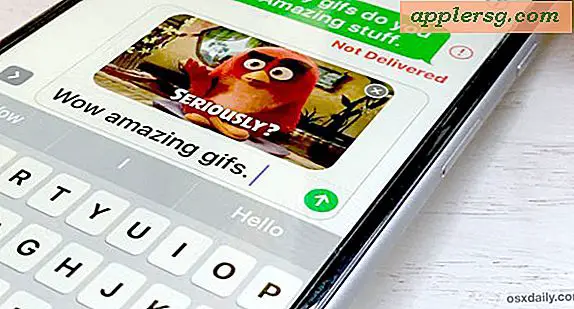

![आईओएस 6.1.3 मामूली सुधार और सुधार के साथ जारी [लिंक डाउनलोड करें]](http://applersg.com/img/ipad/939/ios-6-1-3-released-with-minor-fixes-improvements.jpg)
